Cara Menghapus Data Cache di HP Android

- Data cache merupakan sebuah data sementara yang didapatkan dari aplikasi yang berjalan di ponsel. Data ini disimpan dalam memori ponsel dan bersifat temporer alias tidak permanen.
Salah satu contoh penggunaan data cache adalah ketika pengguna sedang browsing di internet. Saat sedang mengunjungi sebuah situs di internet, tak jarang pengguna akan menjumpai konten berupa gambar dan video.
Di waktu yang sama saat konten tersebut dimuat, browser akan menyimpan file sementara dari gambar dan video tadi di data cache.
Dengan menyimpan file sementara ini, nantinya browser dapat memuat gambar dan video dengan lebih cepat ketika pengguna hendak melihat konten yang serupa.
Baca juga: Begini Cara Screenshot Panjang di HP Android
Alhasil, pengguna dapat menghemat waktu dan konsumsi kuota data karena browser tidak lagi perlu mengunduh file sementara pada gambar dan video yang sudah dilihat sebelumnya.
Meski demikian, data cache yang makin lama makin menumpuk merupakan salah satu faktor yang dapat menyebabkan ponsel Android menjadi lambat bekerja.
Karena itu, pengguna disarankan untuk menghapus data cache secara berkala, terutama ketika kinerja ponsel sudah menjadi lamban. Tidak perlu khawatir, menghapus data cache aman dilakukan karena tidak akan menghapus data penting dalam aplikasi.
Nah untuk mengetahui cara menghapus data cache di HP Android, silakan simak langkah-langkah berikut ini.
Cara menghapus data cache di HP Android
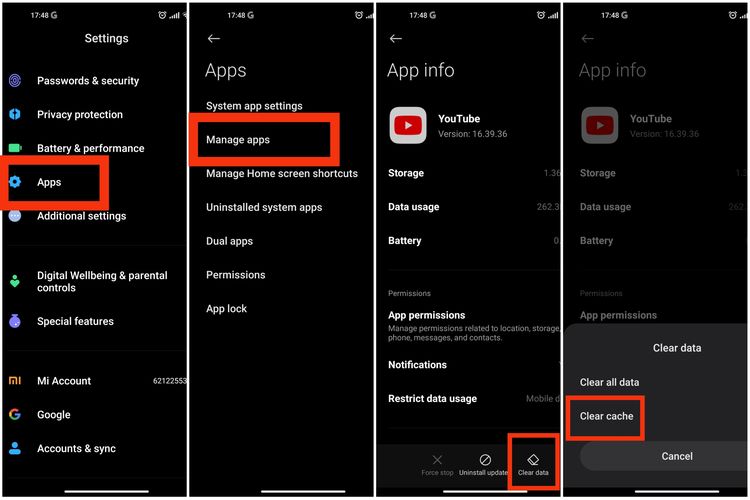 /Kevin Rizky Pratama Cara menghapus data cache di ponsel Android.
/Kevin Rizky Pratama Cara menghapus data cache di ponsel Android.- Buka menu Settings dan gulir ke bawah hingga menemukan menu Apps.
- Pada menu Apps, pilih opsi Manage Apps.
- Cari nama aplikasi yang diinginkan dan pilih opsi Clear Data lalu tekan Clear Cache untuk membersihkan data cache pada aplikasi.
Perlu diperhatikan bahwa cara di atas dapat berbeda-beda pada setiap model ponsel. Pada kesempatan kali ini, KompasTekno menggunakan ponsel Xiaomi Mi 10 yang menjalankan sistem operasi Android 11 dan antarmuka MIUI 12.5.1.
Baca juga: Cara Mudah Cek Kondisi Baterai di Android dan iPhone
Terkini Lainnya
- ChatGPT Dituntut karena "Asbun", Tuding Pria Tak Bersalah Pembunuh
- Cara Hapus GetContact Permanen biar Identitas Kontak Tetap Aman
- Cara Melihat Garis Lintang dan Bujur di Google Maps dengan Mudah dan Praktis
- Apa Itu Grok AI dan Bagaimana Cara Menggunakannya?
- 7 Cara Menghapus Cache di HP untuk Berbagai Model, Mudah dan Praktis
- Samsung Rilis Vacuum Cleaner yang Bisa Tampilkan Notifikasi Telepon dan Chat
- Akun Non-aktif X/Twitter Akan Dijual mulai Rp 160 Juta
- 3 Cara Menggunakan Chatbot Grok AI di X dan Aplikasi HP dengan Mudah
- Poco M7 Pro 5G Resmi di Indonesia, Harga Rp 2,8 Juta
- Siap-siap, Harga iPhone Bakal Semakin Mahal gara-gara Tarif Trump
- Grok Jadi Aplikasi Terpisah, Bisa Diunduh di HP dan Desktop
- Meta Rilis 2 Model AI Llama 4 Baru: Maverick dan Scout
- Kisah Kejatuhan HP BlackBerry: Dibunuh oleh Layar Sentuh
- AI Google Tertipu oleh April Mop, Tak Bisa Bedakan Artikel Serius dan Guyonan
- Smartwatch Garmin Vivoactive 6 Meluncur, Pertama dengan Fitur Alarm Pintar
- Penjualan Smartphone 5G di Indonesia Tembus 500.000 Unit
- Pasar Smartphone Indonesia Kembali Pulih, Pengiriman Naik 49 Persen
- Daftar HP Oppo, Samsung, Xiaomi, dan Vivo RAM 6 GB Harga 2 Jutaan
- Telegram Bisa Edit Typo di Pesan yang Sudah Terkirim, Begini Caranya
- Apa yang Bisa Dilakukan Pengguna jika Facebook, WhatsApp, dan Instagram Down Lagi?